আপনি নিজের কম্পিউটারটি প্রতিবারই শুরু করার সাথে নিজেকে একই প্রোগ্রামগুলি খুলতে দেখছেন? আপনি কি সর্বদা একই আদেশগুলি চালানোর জন্য কমান্ড প্রম্পটটি সর্বদা খোলেন? বিএটি ফাইল কীভাবে তৈরি করবেন তা শিখলে সেই ক্রিয়াগুলি স্বয়ংক্রিয় করে আপনার অনেক সময় বাঁচানো যায়
একটি বিএটি ফাইল একটি বিশেষ টেক্সট ফাইল ফর্ম্যাট যা একটি .bat এক্সটেনশন সহ একটি কমান্ড প্রম্পট কমান্ডের একটি সিরিজ চালায় a ক্রম যা আপনি নির্দিষ্ট করেছেন। আপনি একটি বিএটি ফাইল তৈরি করতে পারেন যা কমান্ড প্রম্পটের অভ্যন্তরে আপনি যা কিছু করতে পারেন তা স্বয়ংক্রিয় করে তোলে।
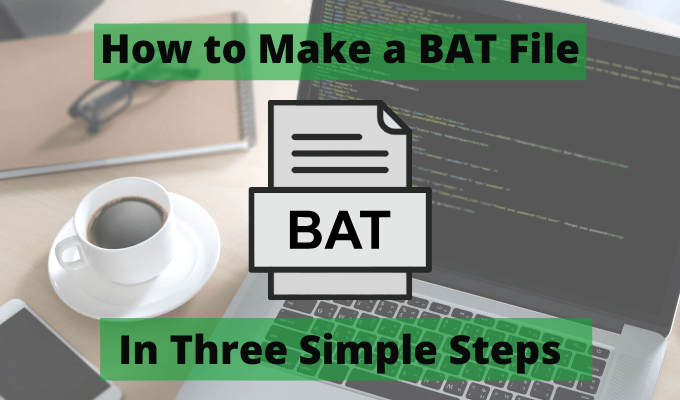
আপনি একটি BAT ফাইল দিয়ে কী করতে পারেন?
এই গাইডটিতে আপনি কীভাবে আপনার প্রথম ব্যাচ ফাইল তৈরি করবেন এবং চালাতে পারবেন তা শিখবেন উইন্ডোজ ১০. আপনি কীভাবে কোনও BAT ফাইলের সাথে কিছু উন্নত অটোমেশন করবেন এবং কীভাবে কার্য শিডিউলার ব্যবহার করে সেই অটোমেশনগুলি নির্ধারণ করবেন তা শিখবেন।
তিনটি ধাপে একটি বিএটি ফাইল তৈরি করুন
উইন্ডোজ 10 এ একটি BAT ফাইল তৈরি করা খুব সহজ। আপনার যা দরকার তা হ'ল নোটপ্যাড। আপনাকে কেবল বিএটি কমান্ড সঠিকভাবে ফর্ম্যাট করে একটি পাঠ্য ভিত্তিক ফাইল তৈরি করতে হবে। তারপরে একটি .bat এক্সটেনশান দিয়ে ফাইলটি সংরক্ষণ করুন এবং তারপরে এটি চালান
তবে, সেই পথে কিছুটা বিবেচনার জন্য কয়েকটি গুরুত্বপূর্ণ বিবেচনা রয়েছে সুতরাং আসুন আমরা পদক্ষেপগুলি দিয়ে কাজ করি
ইন_ কনটেন্ট_1 সব: [300x250] / ডিএফপি: [640x360]-> googletag.cmd.push (ফাংশন () {googletag.display ('snhb-In_content_1-0');});এই বিভাগে, আপনি কীভাবে একটি স্বয়ংক্রিয় বিএটি ফাইল তৈরি করবেন তা শিখবেন যা আপনার প্রিয় নিউজ ওয়েব পৃষ্ঠায় ক্রোম প্রবর্তন করে, সিস্টেমের কার্যকারিতা বাড়ানোর জন্য আপনার উইন্ডোজ 10 ক্যাশে সাফ করে এবং এর থেকে সর্বশেষ আবহাওয়ার পূর্বাভাস টানবে ওয়েব।
পদক্ষেপ 1: একটি সাধারণ স্টার্টআপ ব্যাচ ফাইল তৈরি করুন
উইন্ডোজ 10-এ একটি বিএটি ফাইল তৈরি করতে, কেবল স্টার্টমেনুতে, নোটপ্যাডটাইপ করুন এবং এটি খুলতে নোটপ্যাডঅ্যাপ নির্বাচন করুন। নোটপ্যাডের অভ্যন্তরে, আপনাকে নিম্নলিখিত স্ক্রিপ্টটি টাইপ করতে হবে। আপনি সেখান থেকে নোটপ্যাডে অনুলিপি এবং পেস্ট করতে পারেন
https://news.google.comশুরু করুন DEL / এফ / এস / কিউ% টিএমপি%
আঙুল [email protected]
বিরতি
আপনার পিসিতে এমন কোনও ফাইল সংরক্ষণ করুন যা সন্ধান করা সহজ । অনেক লোক তাদের বিএটি ফাইলগুলি সি: \ টেম্পবা মূল সি: ড্রাইভ স্তরে অবস্থিত কিছু সাধারণ ফোল্ডারে সংরক্ষণ করেন
টাইপ হিসাবে সংরক্ষণ করুন সমস্ত ফাইলএ ড্রপ-ডাউন করুন। তারপরে, ফাইলের নামের শেষে ".bat" যুক্ত করার বিষয়টি নিশ্চিত করুন

এটি পাঠ্য-ফর্ম্যাট করা ফাইলটি ব্যাচের ফাইল ফর্ম্যাট হিসাবে সংরক্ষণ করবে।
এখন, উইন্ডোজ এক্সপ্লোরারে সেই পরিচালকটি খুলুন এবং আপনার সদ্য নির্মিত নতুন বিএটি ফাইলটিতে ডাবল ক্লিক করুন। আপনি যখন এটি করেন, আপনি নীচের ক্রিয়াগুলি ক্রমানুসারে ঘটতে দেখবেন

আপনি সবেমাত্র আপনার প্রথম কাজ করা বিএটি ফাইল তৈরি করেছেন যা টানা তিনটি কার্যকর কাজ স্বয়ংক্রিয়ভাবে চালিত করে!
তবে , আপনি সম্পন্ন করেননি। আপনার নিজের পরিস্থিতির জন্য আপনাকে এই কমান্ডগুলির কয়েকটি তৈরি করতে হবে। এই কমান্ডগুলির প্রত্যেকটি কি করে এবং আপনার প্রয়োজনীয়তা অনুসারে কীভাবে আপনি সেগুলিকে সামঞ্জস্য করতে পারেন তা একবার দেখে নেওয়া যাক
পদক্ষেপ 2: আপনার বিএটি ফাইলটি কাস্টমাইজ করুন
এখন আপনি কীভাবে একাধিক কমান্ড দিয়ে বিএটি ফাইল তৈরি করতে জানেন, আপনার প্রয়োজনীয়তার জন্য আপনাকে সেই কমান্ডগুলির প্রত্যেকটি নিজেরাই কাস্টমাইজ করতে হবে
নীচের প্রতিটি আদেশের আরও বিশদ বিবরণ এবং কীভাবে আপনি সেগুলি কাস্টমাইজ করতে পারেন।
স্টার্ট কমান্ড
স্টার্ট কমান্ড আপনার নির্দিষ্ট করা অ্যাপ্লিকেশনটি চালু করবে। আপনি যদি এই কমান্ডের মতো কোনও URL লিঙ্ক ব্যবহার করেন তবে এটি সেই ওয়েব পৃষ্ঠাটি চালু করতে আপনার ডিফল্ট ব্রাউজার ব্যবহার করবে use নিম্নলিখিত কমান্ডটি আপনার ডিফল্ট ব্রাউজারে গুগল নিউজ চালু করবে
https://news.google.com শুরু করুন
আপনি URL টি পরিবর্তন করতে পারেন কমান্ডটি আপনার পছন্দ মতো যে কোনও ওয়েব পৃষ্ঠা খুলবে।
ডেল কমান্ড
ডেল কমান্ডটি একটি খুব সাধারণ একটি যা কোনও প্রদত্ত ডিরেক্টরিতে এক বা একাধিক ফাইল মুছে দেয় tes । কমান্ডটি কীভাবে আচরণ করা যায় তা জানাতে আপনি বিভিন্ন পরামিতি ব্যবহার করতে পারেন
ডেল / এফ / এস / কিউ% টেম্প%
রয়েছে কমান্ডটি কীভাবে আচরণ করতে হয় তা জানাতে আপনি বিভিন্ন পরামিতি ব্যবহার করতে পারেন
এই উদাহরণে,% TEMP% ব্যবহৃত হয় ডিরেক্টরি উল্লেখ করুন। এটি উইন্ডোজ অস্থায়ী ফাইল ডিরেক্টরিগুলির জন্য সিস্টেম এনভায়রনমেন্ট ভেরিয়েবল।
আপনি চাইলে অন্য যে কোনও ডিরেক্টরি নির্দিষ্ট করতে পারেন। অথবা, আপনি একাধিক ডিল কমান্ড তালিকাভুক্ত করতে পারেন এবং একাধিক ডিরেক্টরি থেকে ফাইলগুলি মুছতে পারেনযে কোনও দূরবর্তী কম্পিউটার যা আঙুলের পরিষেবাটি চালাচ্ছে।
এগুলি খুঁজে পাওয়া সহজ নয়, তবে গ্রাফ.আনে একটি বিশেষ পরিষেবা চালু রয়েছে যা আপনাকে একটি সাধারণ "24 ঘন্টা আবহাওয়ার পূর্বাভাস সন্ধান করতে দেয়" আঙুল ”কমান্ড
আঙুলের ন্যাশভিল@গ্রাগ্রা.নো
এই আদেশের সাহায্যে আপনাকে >গ্রাফ.নোওয়েব ঠিকানার অংশ।
কমান্ডটি পরবর্তী 24 ঘন্টা তাপমাত্রা এবং রৌদ্রের স্তরের প্রতীকগুলির একটি গ্রাফ দেয়
বিরাম কমান্ড
বিরতি কমান্ডটি আপনার বিএটি ফাইলটি কার্যকর করতে বিরতি দেবে যাতে আপনি বিভিন্ন কমান্ড দ্বারা ফিরে আসা কোনও তথ্য দেখতে পান। এটি ফিঙ্গার কমান্ড ব্যবহারের পরে বিশেষত কার্যকর, যাতে আপনি গ্রাফটি দেখতে পারেন
আপনি যদি অন্যান্য কমান্ড ব্যবহার করেন এবং কোনও ফেরত তথ্য দেখার প্রয়োজন না হয় তবে আপনি স্ক্রিপ্টের শেষে থেকে বিরতি আদেশটি সরিয়ে ফেলতে পারেন
আসলে আপনার যদি প্রয়োজন না হয় স্ক্রিপ্ট থেকে কিছু দেখার জন্য, আপনি বিএটি ফাইলের প্রথম লাইন হিসাবে @ECHO OFF যুক্ত করতে পারেন এবং আপনি কমান্ডগুলি থেকে কোনও কিছুই ফেরত দেখতে পাবেন না
পদক্ষেপ 3: আপনার ব্যাচের কাজের শিডিউল করুন
একবার আপনি কোনও বিএটি ফাইল তৈরি করেন, আপনি স্বয়ংক্রিয় কমান্ডগুলি কার্যকর করতে চাইলে ম্যানুয়ালি ডাবল-ক্লিক করে চালনা না করা ছাড়া এটি খুব ভাল কাজ করে না
ব্যাচের কাজটি প্রতিদিন স্বয়ংক্রিয়ভাবে চালানো দেওয়া আরও সহজ হবে। উইন্ডোজ নির্ধারিত টাস্ক হিসাবে বিএটি ফাইলটি চালু করে আপনি এটিটি করতে পারেন
এটি করতে, স্টার্ট মেনুটি নির্বাচন করুন, শিডিয়ুলারটাইপ করুন এবং কার্য শিডিউলার।

এটি টাস্ক শিডিয়ুলারটি খুলুন হবে। আপনার সিস্টেমে সমস্ত নির্ধারিত কাজগুলি দেখতে বাম ফলকটি থেকে নির্বাচন করুন।
আপনি আপনার নতুন বিএটি ফাইল চালু করতে একটি নতুন নির্ধারিত টাস্ক যুক্ত করতে পারেন। এটি করার জন্য:


 ক্রিয়াট্যাব নির্বাচন করুন, তারপরে নতুননির্বাচন করুন। নতুন অ্যাকশন উইন্ডোতে, ব্রাউজ করুননির্বাচন করুন এবং আপনি যেখানে আপনার BAT ফাইলটি সংরক্ষণ করেছেন সেখানে ব্রাউজ করুন। শেষ করতে ওকেনির্বাচন করুন। টাস্ক তৈরি করুন উইন্ডোতে ওকেনির্বাচন করুন
ক্রিয়াট্যাব নির্বাচন করুন, তারপরে নতুননির্বাচন করুন। নতুন অ্যাকশন উইন্ডোতে, ব্রাউজ করুননির্বাচন করুন এবং আপনি যেখানে আপনার BAT ফাইলটি সংরক্ষণ করেছেন সেখানে ব্রাউজ করুন। শেষ করতে ওকেনির্বাচন করুন। টাস্ক তৈরি করুন উইন্ডোতে ওকেনির্বাচন করুন


আপনার নতুন নির্ধারিত বিএটি ফাইল এখন একই সময়ে প্রতিদিন চালানো হবে।
আপনার বিএটি ফাইলটি অনুকূলিতকরণ
এখন আপনি নিজের বিএটি ফাইলটি কীভাবে তৈরি করতে এবং শিডিয়ুল করতে জানেন তা আপনি অন্যান্য বিএটি ফাইল কমান্ড সম্পর্কে শিখলে সেই ফাইলটিতে প্রসারিত করা শুরু করতে পারেন যা আপনি এতে যোগ করতে পারেন ফাইল।
একটি অনেক CMD কমান্ড রয়েছে আপনার কম্পিউটারে সমস্ত ধরণের জিনিস স্বয়ংক্রিয় করতে আপনি আপনার বিএটি ফাইলটিতে যুক্ত করতে পারেন। পরীক্ষা শুরু করুন এবং দেখুন যে আপনি নিজের ব্যাচের ফাইলগুলি থেকে কী ধরণের আকর্ষণীয় জিনিস তৈরি করতে পারেন